WeChat est l’une des applications de messagerie et de réseaux sociaux les plus populaires au monde. Avec des millions d'utilisateurs, il est facile d'accumuler beaucoup de données au fil du temps, ce qui peut ralentir ou même planter l'application. Une façon de résoudre ce problème est de vider le cache WeChat. Dans cet article, nous allons vous montrer étape par étape comment vider votre cache WeChat et libérez de l'espace précieux sur votre appareil.
Contenu: Partie 1. Puis-je vider le cache WeChat ?Partie 2. Comment vider le cache WeChat sur mon téléphone ?Partie 3. Deux façons de supprimer le cache WeChat de MacPartie 4. Conclusion
Partie 1. Puis-je vider le cache WeChat ?
Oui, vous pouvez vider le cache WeChat. Vider le cache peut aider à libérer de l'espace de stockage sur votre appareil et peut également résoudre des problèmes tels que des plantages d'applications ou un ralentissement des performances.
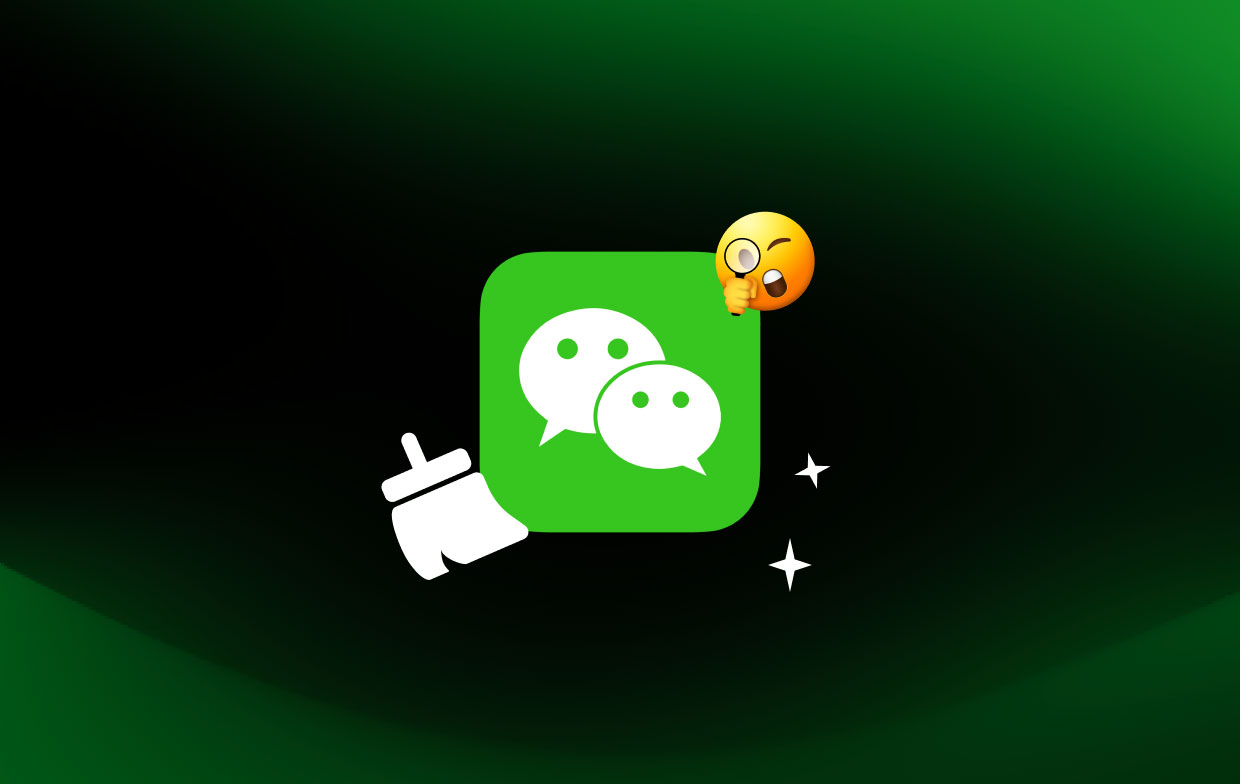
WeChat stocke les données tels que des images, des vidéos et l'historique des discussions sur votre appareil, et vider le cache supprimera ces fichiers temporaires. Il est important de noter que vider le cache ne supprimera pas votre historique de discussion ni aucune donnée importante, mais cela peut supprimer temporairement les images ou vidéos qui n'ont pas été sauvegardées.
C'est une bonne idée de vider périodiquement le cache WeChat pour que votre appareil continue de fonctionner correctement. Cependant, si vous rencontrez des problèmes persistants avec WeChat, vider le cache peut ne pas résoudre le problème et vous devrez peut-être effectuer un dépannage plus approfondi ou demander de l'aide au support WeChat.
Partie 2. Comment vider le cache WeChat sur mon téléphone ?
Méthode 01. Désinstallation et réinstallation de l'application
En désinstallant et en réinstallant WeChat, vous supprimez essentiellement toutes les données de l'application et vous recommencez à zéro. Ce processus peut aider à résoudre tout problème lié aux performances de l'application, notamment le retard ou le gel. Cependant, gardez à l'esprit que cette méthode supprimera également votre historique de discussion et tous les fichiers multimédias qui n'ont pas été sauvegardés, alors assurez-vous de sauvegarder vos données importantes avant de désinstaller l'application.
Voici comment procéder:
- Accédez à la boutique d'applications de votre téléphone et désinstallez l'application WeChat de votre téléphone.
- Une fois l'application désinstallée, redémarrez votre téléphone pour effacer tout cache ou toutes données restantes.
- Revenez à la boutique d'applications de votre téléphone et réinstallez l'application WeChat.
- Ouvrez l'application et connectez-vous à l'aide des informations d'identification de votre compte WeChat.
- Une fois connecté, allez dans la rubrique «Me” onglet situé dans le coin inférieur droit de l'écran.
- Appuyez sur "Paramètres" qui est représenté par une icône d'engrenage.
- Faites défiler vers le bas pour trouver "Général"Et appuyez dessus.
- Dans le menu Paramètres généraux, appuyez sur «Stockage» pour accéder aux options de stockage.
- Enfin, appuyez sur le "Effacer le cache WeChat" pour effacer toutes les données restantes du cache.
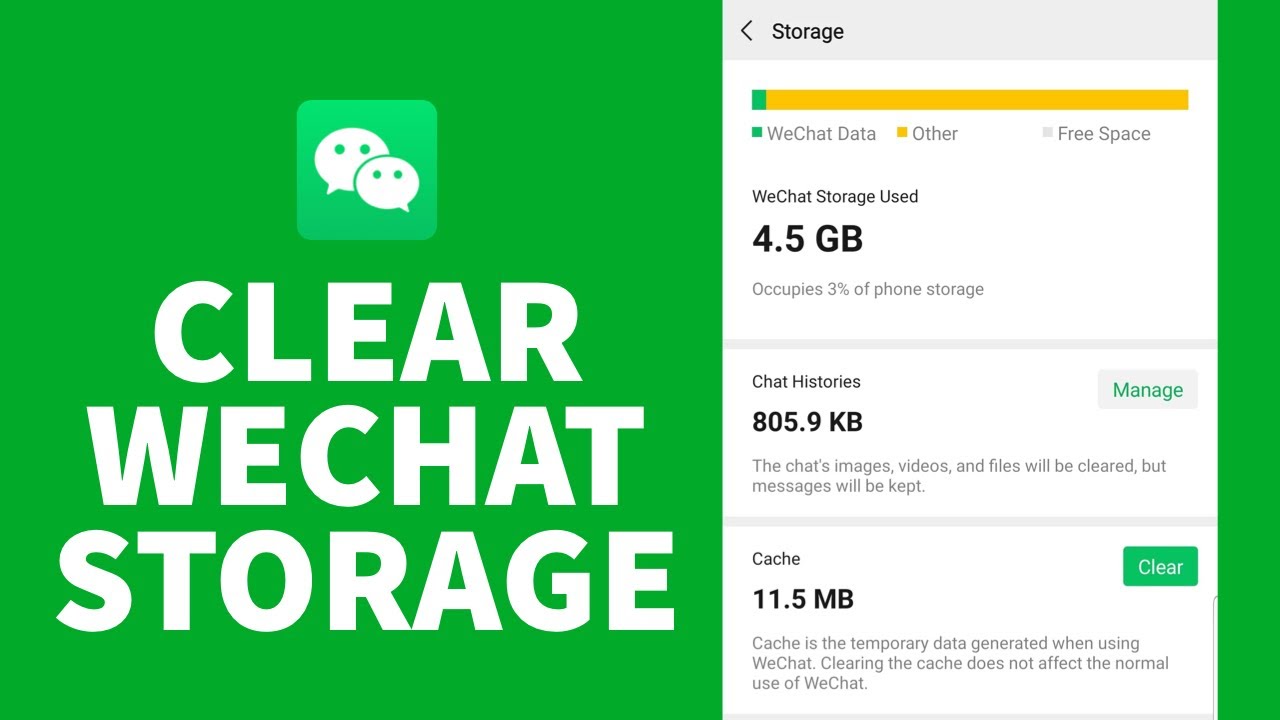
Méthode 02. Nettoyer le cache WeChat via l'application WeChat
Pour vider le cache WeChat sur un appareil Android, procédez comme suit :
- Ouvrez l'application WeChat et appuyez sur le "Me"onglet.
- Appuyez sur "Paramètres" puis "Général".
- Appuyez sur "Stockage" puis "Effacer le cache WeChat".
Pour vider le cache WeChat sur un iPhone ou un iPad, suivez les étapes ci-dessous :
- Ouvrez l'application WeChat et appuyez sur l'onglet « Moi ».
- Appuyez sur « Paramètres » puis sur « Général ».
- Appuyez sur "Stockage" puis "Effacer l'historique des conversations". Vous pouvez également choisir d'effacer d'autres types de données, telles que des messages vocaux ou des autocollants.
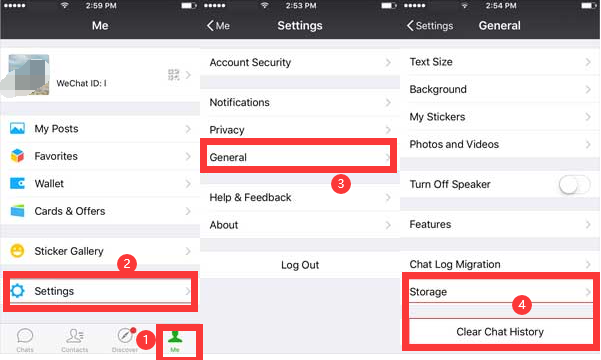
Partie 3. Deux façons de supprimer le cache WeChat de Mac
Méthode 01. Méthode manuelle
Une façon de vider le cache WeChat de votre Mac consiste à le faire manuellement. Cela peut être un processus fastidieux et vous pouvez supprimer des fichiers système importants. C'est pourquoi ce n'est pas recommandé. Néanmoins, voici les étapes pour le faire :
- Fermez WeChat et toutes ses fenêtres associées.
- Cliquez sur l'icône du Finder dans le dock de votre Mac.
- Sélectionnez "Go" dans la barre de menu en haut de l'écran et choisissez "Aller au dossier ».
- Dans la zone de recherche, tapez
~/Library/Caches/et appuyez sur Entrer. Cela vous mènera au dossier Caches. - Localisez le dossier WeChat et supprimez-le. Vous pouvez également supprimer tous les autres dossiers de cache d'applications dont vous n'avez plus besoin.
- Vider la poubelle pour supprimer définitivement les fichiers cache.
Méthode 02. Voie automatique via PowerMyMac
Une autre façon de supprimer le cache WeChat d'un Mac consiste à utiliser un outil appelé iMyMac PowerMyMac et sa méthode Junk Cleaner. PowerMyMac est un outil de maintenance Mac tout-en-un qui comprend une fonctionnalité Junk Cleaner qui peut vous aider à effacer les fichiers de cache WeChat ainsi que d'autres fichiers indésirables du système, tels que les journaux, les caches et les fichiers temporaires. Voici les étapes :
- Téléchargez et installez PowerMyMac à partir du site Web du développeur.
- Lancez PowerMyMac et sélectionnez le «Junk Cleaner”Option du menu principal.
- Clique sur le "SCAN" pour commencer à analyser votre Mac à la recherche de fichiers indésirables.
- Une fois l'analyse terminée, PowerMyMac affichera une liste de fichiers indésirables qui peuvent être supprimés en toute sécurité de votre Mac, y compris les fichiers de cache WeChat.
- Sélectionnez le cache de WeChat et l'option des fichiers associés dans le cache de l'application.
- Clique sur le "NETTOYER" pour supprimer les fichiers de cache WeChat et autres fichiers indésirables sélectionnés de votre Mac.
- Attendez la fin du processus de nettoyage. Le temps requis dépendra du nombre de fichiers indésirables à supprimer.
- Une fois le processus de nettoyage terminé, PowerMyMac affichera la quantité d'espace libéré sur votre Mac.

L'utilisation d'un outil tel que PowerMyMac peut être un moyen rapide et facile d'effacer les fichiers de cache WeChat de votre Mac, ainsi que d'autres fichiers indésirables du système susceptibles de ralentir votre ordinateur.
Partie 4. Conclusion
En conclusion, il est utile de vider le cache WeChat sur votre téléphone ou Mac, améliorant ainsi les performances de l'application et libérant de l'espace de stockage. Il existe plusieurs façons de procéder, notamment en supprimant manuellement les fichiers de cache ou en utilisant un outil tiers tel que PowerMyMac.
Tandis que manuellement suppression des fichiers cache peut être efficace, cela peut prendre du temps et être potentiellement risqué si vous supprimez les mauvais fichiers. D'un autre côté, l'utilisation d'un outil tel que PowerMyMac peut être un moyen rapide et facile de supprimer les fichiers de cache WeChat, ainsi que d'autres fichiers indésirables du système susceptibles de ralentir votre Mac.
Dans l'ensemble, nous vous recommandons d'utiliser PowerMyMac pour supprimer le cache WeChat de votre Mac. Sa fonction Junk Cleaner est facile à utiliser, vous aidant à libérer de l'espace sur votre Mac tout en améliorant ses performances. Cependant, si vous préférez le faire manuellement, assurez-vous de suivre attentivement les étapes et supprimez uniquement les fichiers cache WeChat, comme suppression d'autres fichiers système peut entraîner des problèmes avec les performances de votre Mac.



